
Инженерная графика Метод. по практике для ЭООС
.pdf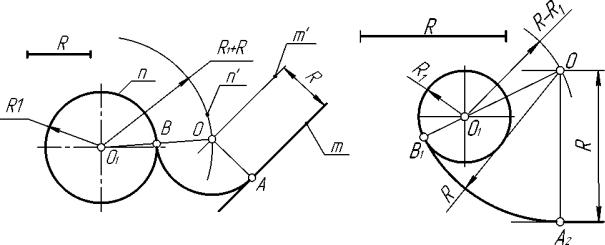
2.1. Сопряжение двух пересекающихся прямых линий
Пусть даны две пересекающиеся прямые m, n и радиус сопряжения R (рис. 12). Необходимо построить сопряжение данных прямых дугой окружности радиусом R.
Выполним следующие построения.
Построим множество точек центров сопряжения, удаленных от прямой n на расстояние радиуса R сопряжения. Таким множеством является прямая n/, параллельная данной прямой n и отстоящая от неё на расстояние R.
Построим множество точек центров сопряжения, удаленных от прямой m на расстояние радиуса сопряжения. Таким множеством является прямая m/, параллельная m и отстоящая от последней на расстояние R.
В пересечении построенных прямых m/ и n/ найдем центр сопряжения О. Определим точку А сопряжения на прямой n. Для этого опустим из центра О
перпендикуляр на прямую n . Для определения точки сопряжения В на прямой m необходимо опустить соответственно перпендикуляр из центра О на прямую m. Проведем дугу сопряжения AB. Теперь будут определены все элементы сопряжения: радиус, центр и точки сопряжения.
2.2. Сопряжения прямой с окружностью
Сопряжение прямой с окружностью может быть внешним или внутренним. Рассмотрим построение внешнего сопряжения прямой с окружностью.
Пример 1. Пусть задана окружность радиусом R с центром в точке O1 и прямая m. Требуется построить сопряжение окружности с прямой дугой окружности заданного радиуса R (рис. 13).
Для решения задачи выполним следующие построения.
Построим множество точек центров сопряжения, удаленных от сопрягаемой прямой на расстояние R. Это множество задает прямая m/, параллельная m и отстоящая от неё на расстояние R.
Множество точек центров сопряжения, удаленных от окружности n на расстояние R, есть окружность n/, проведенная радиусом R1 + R.
Центр сопряжения О находим как точку пересечения линий n/ и m/.
Точку сопряжения А находим как основание перпендикуляра, проведенного из точки О на прямую m. Чтобы построить точку сопряжения В, необходимо провести линию центров OO1, т.е. соединить центры сопряженных дуг. В пересечении линии центров с заданной окружностью определим точку В.
Проведем дугу сопряжения АВ.
Рис. 13 |
Рис. 14 |
11

Пример 2. При построении внутреннего сопряжения (рис. 14) последовательность построений остается та же, что и в примере 1. Однако центр сопряжения определяется с помощью вспомогательной дуги окружности, проведенной из центра О1, радиусом R - R1.
2.3. Сопряжение двух окружностей
Сопряжение двух окружностей может быть внешним, внутренним и смешанным. Пусть задан радиус сопряжения R, а центры сопряжения и точки сопряжения следует найти.
Пример 3. Построим сопряжение с внешним касанием двух данных окружностей m и n с радиусами R1 и R2 дугой заданного радиуса R (рис. 15 а).
а) |
б) |
|
Рис. 15 |
Для нахождения центра сопряжения О проведем окружность m/, удаленную от данной окружности m на расстояние R . Так как сопряжение с внешним касанием, то радиус окружности m/ равен R1 + R.
Радиусом R2 + R проведем окружность n/ , удаленную от данной окружности n на расстояние R.
Найдем центр сопряжения О как точку пересечения окружностей m/ и n/ . Найдем точку сопряжения А как пересечение линии центров O1O с дугой m. Аналогично найдем точку В как пересечение линии центров О2О с дугой n . Проведем дугу сопряжения АВ.
Пример 4. Построим сопряжение с внутренним касанием двух данных окружностей m и n с радиусами R1 и R2 дугой радиусом R (рис. 15 б).
Для нахождения центра сопряжения О проведем окружность m/ на расстоянии R – R1 от данной окружности m.
Проведем окружность n/ на расстоянии R – R2 от данной окружности n. Центр сопряжения О найдем как точку пересечения окружностей m/ и n/.
12
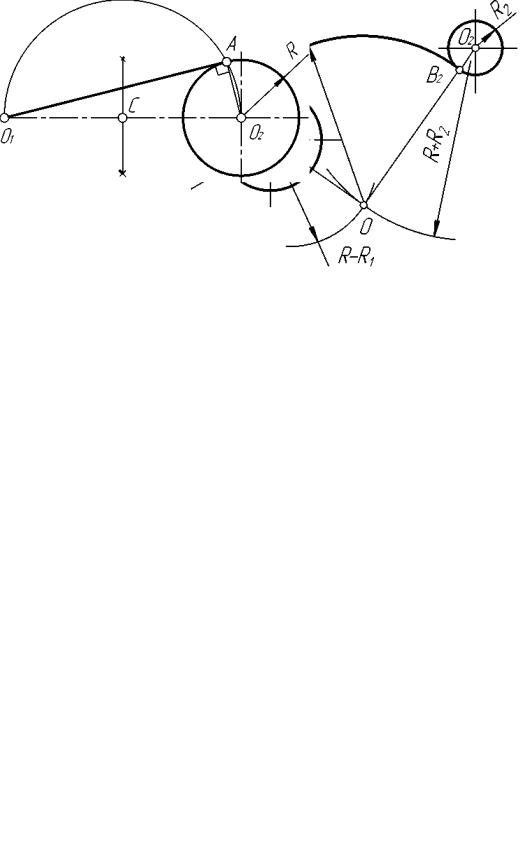
Точку сопряжения А найдем как точку пересечения линии центров ОО1 с заданной окружностью m.
Точку сопряжения В найдем как точку пересечения линии центров OO2 c заданной окружностью n.
Проведем дугу сопряжения AВ с центром в точке O.
Пример 5. На рис. 16 приведен пример построения сопряжения с внешне-внутренним касанием.
Рис. 16
2.4. Построение касательных
Пример 6. Дана окружность с центром в точке О2 и точка О1 вне её. Через данную точку О1 провести касательную к данной окружности (рис. 17).
Для решения задачи выполним следующие построения.
Соединим точку O1 с центром окружности O2.
Находим середину С отрезка O1О2.
Рис. 17 Из точки С, как из центра, проведем вспомогательную окружность радиусом
CO1 = CО2.
В точке пересечения вспомогательной окружности с заданной получим точку касания А. Соединим точку О1 с точкой А.
Пример 7. Построим общую касательную АВ к двум заданным окружностям радиусов R1 и R2 (рис. 18).
Рис. 18 Находим середину С отрезка O1О2 .
Из точки С, как из центра, радиусом CO1 = CO2 проведем вспомогательную окружность.
Из центра большей окружности O2 проведем вторую вспомогательную окружность радиусом R2 – R1.
13
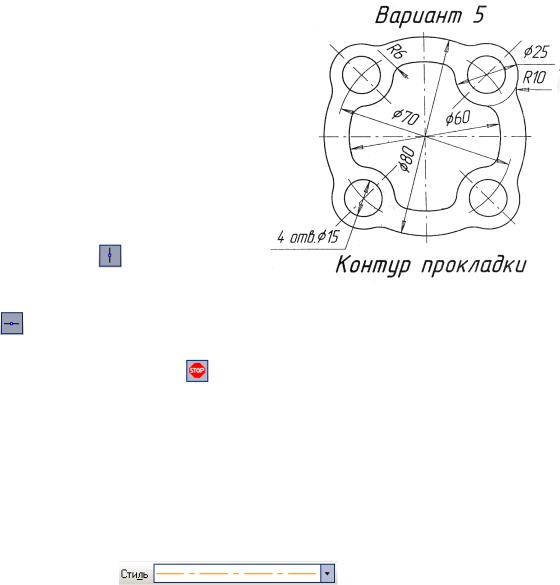
Пересечение двух вспомогательных окружностей определяет точку К, через которую проходит радиус О2К, идущий в точку касания В.
Для построения второй точки касания А проведем О1А || О2В. Соединим точки А и В отрезком прямой линии.
Пример 8. Пример выполнения задания плоский контур на компьютере в программе КОМПАС.
В качестве исходных данных задано изображение плоского контура которое надо выполнить в программе КОМПАС
(рис. 19).
Выполнение:
1.Запускаем программу КОМПАС-
3D V10.
2.Нажимаем кнопку  Создать,
Создать,
вокне выбираем Чертеж, или меню Файл
→ Создать → Чертеж.
3.На панели инструментов Геомет-
рия выбираем инструмент  Вспомога-
Вспомога-
тельная |
прямая → |
Вертикальная |
|
||
прямая |
и фиксируем курсор приблизи- |
Рис. 19 – Вариант задания «Плоский |
|||
тельно в центре листа. Затем выбираем ин- |
|||||
контур» |
|||||
|
Горизонтальная прямая и |
||||
струмент |
|
||||
тоже фиксируем приблизительно в центре |
|
||||
листа. Нажимаем кнопку |
Стоп |
или |
|
||
клавишу «Esc».
4. На панели инструментов Геометрия нажимаем кнопку Окружность. В Панели свойств в поле Диаметр задаем значение диаметра окружности 80 мм. Включа-
ем кнопку С осями  и фиксируем курсор в точку пересечения вспомогательных прямых.
и фиксируем курсор в точку пересечения вспомогательных прямых.
5. Аналогично строим окружность диаметром 60 мм. только нажимаем кнопку
 Без осей.
Без осей.
6. Затем снова строим окружность без осей диаметром 70 мм. и при этом выби-
раем стиль линии Осевая
14

7. Далее строим вспомогательную
прямую под углом 45° для этого после нажатия кнопки Вспомогательная пря-
мая в поле Угол  вводим значение 45.
вводим значение 45.
8. Теперь строим две окружности диаметром 15 и 25 мм. Стиль линии Основная. Нажимаем кнопку  Без осей. На данном этапе чертеж должен иметь вид представленный на рис. 20.
Без осей. На данном этапе чертеж должен иметь вид представленный на рис. 20.
9. Теперь воспользуемся инстру-
ментом Копия по окружности на панели инструментов Редактирование (рис. 21).
Рис. 21
Для этого выделим обе окружности 15 и 25 мм. и нажмем кнопку Копия по окружности (рис. 22). В поле Количест-
во копий вводим значение 4, нажимаем
кнопку  Вдоль всей окружности и
Вдоль всей окружности и
«мышкой» указываем центр окружности.
Нажимаем кнопку  Создать объект или сочетание клавиш «Сtrl» + «Enter».
Создать объект или сочетание клавиш «Сtrl» + «Enter».
Рис. 22
Получившийся чертеж должен
иметь вид, представленный на рис. 23. 10. Далее на панели Редактирова-
ние активизируем инструмент Усечь
кривую  и указываем курсором участки окружностей которые нужно уда-
и указываем курсором участки окружностей которые нужно уда-
лить. Нажимаем кнопку  Стоп. Получившийся чертеж должен иметь вид представленный на рис. 24.
Стоп. Получившийся чертеж должен иметь вид представленный на рис. 24.
11. Теперь построим скругления по внешнему контуру. Для этого на панели
15
Рис. 20
Рис. 23
Рис. 24
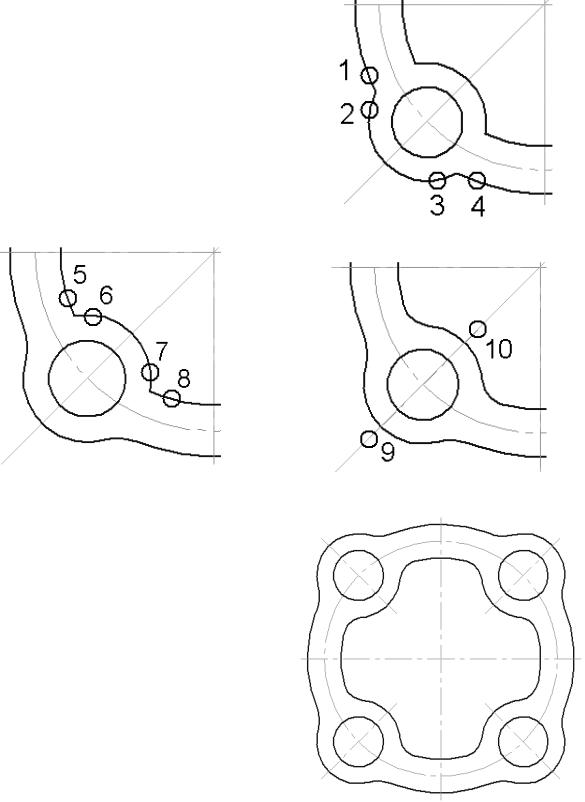
инструментов Геометрия выбираем ин-
струмент  Скругление. В поле Радиус
Скругление. В поле Радиус
вводим значение 10 мм. и строим скругления щелкая курсором в местах отмеченных точками 1, 2, 3, 4 (см. рис. 25). Нажимаем
кнопку  Стоп.
Стоп.
12. По внутреннему контуру скругления строим аналогично, только в поле Радиус вводим значение 6 мм. и щелкаем курсором «мыши» в местах отмеченных точками 5, 6, 7, 8 (см. рис. 26)
Рис. 26
13. Теперь необходимо построить
недостающие осевые линии. Для этого на панели Геометрия выбираем инструмент Отрезок. Стиль линии Осевая. Строим
отрезок от точки 9 до точки 10 (рис. 27). Полученную осевую линию копируем по окружности.
14. Далее удаляем вспомогатель-
ные линии. Выбираем пункт меню Ре-
дактор → Удалить → Вспомогательные кривые и точки → В текущем ви-
де (рис. 28).
15. И остался последний шаг, расставить размеры. Активизируем панель
инструментов Размеры  . Выбираем инструмент Диаметральный размер. На закладке Параметры в поле Размеще-
. Выбираем инструмент Диаметральный размер. На закладке Параметры в поле Размеще-
ние текста выбираем Ручное. Указываем курсором на окружность или дугу окружности. Выбираем наиболее оптимальное размещение размерной линии и текста.
16
Рис. 25
Рис. 27
Рис. 28
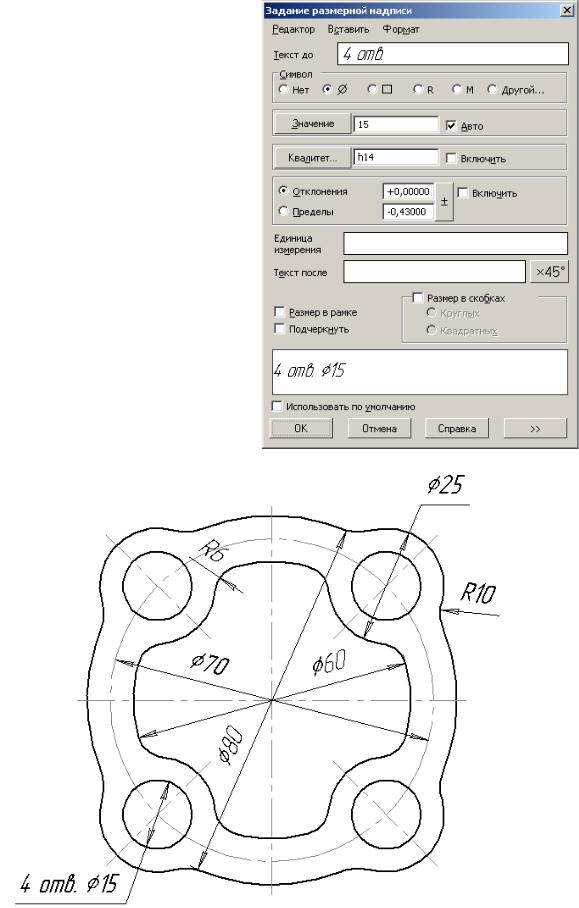
Для того чтобы выполнить надпись «4 отв. Ø15» на полке, нужно после указа-
ния курсором окружности, дважды щелкнуть по полю Текст. Откроется окно За-
дание размерной надписи (рис. 29), и в поле Текст до надо вписать «4 отв. » и нажать ОК. Затем перейти на закладку Параметры, в поле Размещение текста выбрать На полке, влево и
зафиксировать положение на поле чертежа щелчком левой клавишей «мыши».
Аналогично «на полке» проставляется размер «Ø25»
Чтобы проставить размер радиуса
нужно на панели инструментов Размеры активизировать кнопку Радиальный
размер  и указать курсором на дугу или окружность. Настройки для радиальных размеров аналогичны вышеописанным для диаметральных размеров.
и указать курсором на дугу или окружность. Настройки для радиальных размеров аналогичны вышеописанным для диаметральных размеров.
Законченный чертеж представлен на рис. 30
Рис. 29
Рис. 30
17
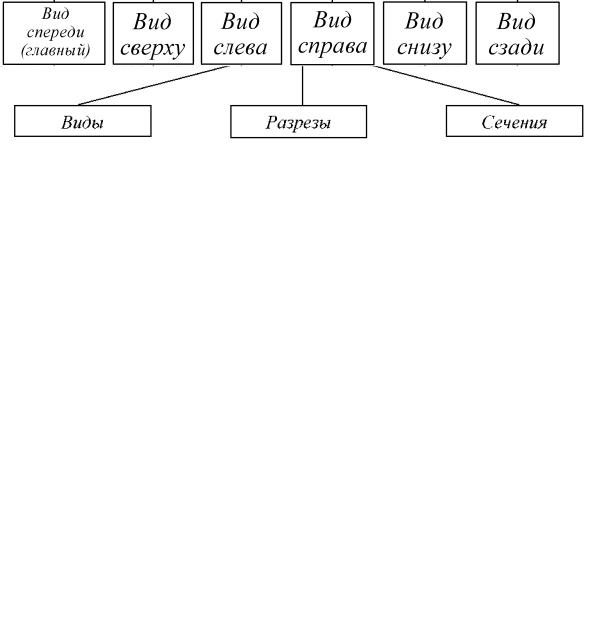
3. ИЗОБРАЖЕНИЯ – ВИДЫ, РАЗРЕЗЫ, СЕЧЕНИЯ
Правила изображения предметов на чертежах всех отраслей промышленности устанавливает ГОСТ [11].
Изображения делятся на виды, разрезы, сечения (рис. 31).
Рис. 31 Вид – изображение обращенной к наблюдателю видимой части поверхности
предмета [11, п.1.5]. Для уменьшения количества изображений допускается на видах показывать необходимые невидимые части поверхности предмета штриховыми линиями (рис. 35).
В зависимости от определенных условий виды подразделяют, как показано на рис. 32.
Рис. 32
Изображения предметов должны выполняться по методу прямоугольного проецирования. При этом предмет предполагается расположенным между наблюдателем и соответствующей плоскостью проекций (рис. 33).
За основные плоскости проекций принимают шесть граней куба; грани совмещают с плоскостью 1, грань «6» допускается располагать рядом с гранью «4» (рис. 34).
Изображение на фронтальной плоскости проекций плоскость 1 принимается на чертеже в качестве главного вида (рис. 35).
18
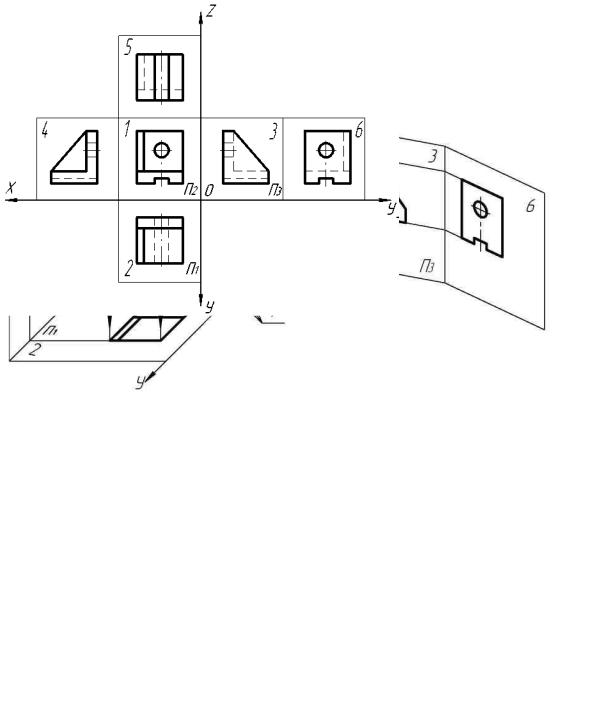
Рис. 33
На рис. 35: 1- направление проецирования на плоскость 1; 2- на плоскость 2; 3-на плоскость 3.
Предмет располагают относительно фронтальной плоскости проекций П2 так, чтобы изображение на ней давало наиболее полное представление о форме и размерах предмета (рис. 36): 1 – главный вид; 2 – вид слева; 3 – вид сверху.
Рис. 34
3.1 . Основные виды
1. Устанавливаются следующие названия видов, получаемых на основных плоскостях проекций (основные виды, рис. 33 и 34):
–вид спереди (главный вид); на фронтальной плоскости проекций П2;
–вид сверху; на горизонтальной плоскости проекций П1;
–вид слева; на профильной плоскости проекций П3;
–вид справа;
–вид снизу;
–вид сзади.
19

Рис. 35 Рис. 36 Все виды (проекции предмета) находятся в проекционной связи (7 – линии свя-
зи (рис. 33 и 35). В этом случае названия видов на чертежах надписывать не следует, за исключением случая, предусмотренного в п. 2.
2. Если виды сверху, слева, справа, снизу, сзади смещены относительно главного изображения (изображено на фронтальной плоскости проекций), то они должны быть отмечены на чертеже надписью по типу «А» (рис. 37 и 38 в и г).
Направление взгляда должно быть указано стрелкой, обозначенной прописной буквой (рис. 37 и 38).
Рис. 37 Чертежи оформляют также, если перечисленные виды отделены от главного
изображения другими изображениями или расположены не на одном листе с ним. Когда отсутствует изображение, на котором может быть показано направление
взгляда, название вида надписывают.
3.2. Местные виды
Если какую-либо часть предмета невозможно показать из перечисленных в п. 3.1 видов без искажения формы и размеров, то применяют дополнительные виды, получаемые на плоскостях, не параллельных основным плоскостям проекций (рис. 38 а и б).
Дополнительный вид должен быть отмечен на чертеже надписью типа «А», а у связанного с дополнительным видом изображения предмета должна быть поставлена стрелка, указывающая направление взгляда, с соответствующим буквенным обозначением (рис. 38).
20
